Kako snimiti videozapis ili fotografiju zaslona mobilnog telefona Note10
Velike stvari će se dogoditi na novom mobilnom telefonu Note10/Note10+. A s novom značajkom Snimatelj zaslona i opcijom snimke zaslona, dijeljenje doživljaja bit će lakše nego ikad. Zabilježite smiješni meme, snimite videozapis igranja, izradite videozapis s reakcijama ili pokažite voljenoj osobi kako da nešto napraviti na svom telefonu.
Napomena: Napominjemo da svi zasloni dozvoljavaju snimanje videozapisa ili snimki zaslona.
Napomena: Snimatelj zaslona neće snimati telefonske , VOIP niti videopozive. Dodatno, pojedine aplikacije mogu blokirati značajku snimatelja zaslona zbog ograničenja u vezi autorskih prava.
Umjesto korištenja aplikacije treće strane, snimite videozapis zaslona na telefonima Galaxy s pomoću Snimatelja zaslona. S mobilnim telefonom Note10/Note10+ možete snimiti videozapis gotovo svega što je prikazano na vašem zaslonu! Možete čak koristiti i prednju kameru za snimanje sebe tijekom videozapisa.
Za otvaranje panela Brze postavke, prijeđite prema dolje s vrha zaslona s dvama prstima. Prijeđite ulijevo te pritisnite Snimatelj zaslona. Kada završi tajmer s odbrojavanjem, vaš će telefon početi snimati sve što se događa na zaslonu.

Kako biste na videozapis dodali sebe koristeći kameru s prednje strane, samo pritisnite ikonu Prednja kamera – izgleda poput ikone osobe. Pojavit će se mali prozor u gornjem lijevom kutu i snimit će sve što radite.
Kada ste gotovi sa snimanjem, pritisnite ikonu Stop. Videozapis bit će automatski spremljen u Galeriju.
Za dodatnu zabavu, možete i pisati po zaslonu za vrijeme snimanja. Pritisnite ikonu Olovka, odaberite željenu boju te prstima ili S digitalnom olovkom pišite po zaslonu. Doduše, ne možete interaktivno sudjelovati u igrama, videozapisima niti navigacijskim opcijama dok pišete po zaslonu. Čim isključite značajku Olovke, zaslon će se vratiti u normalno stanje.
Želite li da videozapis snimi samo medije na telefonu ili i vanjske zvukove poput vašeg glasa? Takve i druge postavke lako možete namjestiti kako bi vaš videozapis bio savršen.
Otvorite panel Brze postavke prelaskom prema dolje s vrha zaslona s dvama prstima. Prijeđite ulijevo te pritisnite i držite Snimatelj zaslona. Ovdje ćete vidjeti dostupne opcije:
- Zvuk: Odaberite koje zvukove želite da videozapis snimi. Možete odabrati između Bez zvuka, Zvukovi medija ili Mikrofon zvukova medija.
- Kvaliteta videozapisa: Odaberite željenu kvalitetu za videozapise. Dostupne opcije su 1080 p, 720 p i 480 p.
- Veličina selfie videozapisa: Odaberite veličinu skočnog prozora kada snimate sebe koristeći prednju kameru.
Snimanje snimke zaslona nije se promijenilo, ali tipke jesu. Na mobilnom telefonu Note10/Note10+, Tipka za uključivanje/isključivanje i Bixby tipka kombinirane su u jednu; naziva se Bočna tipka. Trebat će vam neko vrijeme prilagodbe, ali s vedrije strane, sada možete snimiti snimku zaslonu jednom rukom.
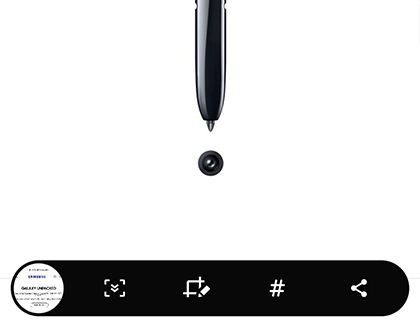
Za snimanje snimke zaslona kratko pritisnite Bočnu tipku i Tipku za smanjivanje glasnoće istodobno. Zaslon će zasvijetliti te će se na dnu zaslona pojaviti izbornik. Dostupne su sljedeće opcije:
- Snimka pomicanja: Snimite dugu snimku zaslona kako biste uhvatili sve. Ova je postavka dostupna samo kada je moguće pomicanje.
- Crtanje: Uredite snimku zaslona prije dijeljenja ili spremanja.
- Dodavanje oznake: Dodajte i spremite oznake na snimci zaslona.
- Dijeljenje: Podijelite snimku zaslonu s drugom aplikacijom ili kontaktom.
Zahvaljujemo na povratnim informacijama
Molimo vas da odgovorite na sva pitanja.
Code to Open Chat Window



